お疲れ様です!IT業界で働くアライグマです!こんばんは!
私は長年PhpStormを主力IDEとして使い込んできましたが、ここ数ヶ月で「まずターミナルを開き、Claude Codeを呼び出す」というルーチンがすっかり定着しました。PhpStormが不要になったわけではありません。むしろ、AIと人間が協調するワークフローを組む上で、両者の役割が明確に分かれてきたのだと感じています。
きっかけは、複数プロジェクトを並行して抱える中で「起動してから集中するまでの時間」を短くしたかったことです。ターミナルでClaude Codeを先に起動すると、思考のウォームアップと情報整理が同時に進み、PhpStormを開く頃には設計やテスト方針が明確になっています。私はチームのスタンドアップで「朝の15分はClaude Codeで問題定義→PhpStormで検証」という共通リズムを共有し、個人差による成果物のバラつきを抑えるよう工夫しています。
この記事では、私がClaude Codeを優先するようになった3つの理由と、それを支える物理環境、併用時のコツをお伝えします。PhpStormとClaude Codeのどちらを起点にすべきか迷っている方や、ターミナル中心の開発体験を定着させたいPjMの参考になれば幸いです。
理由1:思考を分断しない速度と集中
Claude Codeで集中を切らさない起動ルーチン
ターミナルでClaude Codeを起動すると、マウスに手を伸ばすことなくプロンプト入力と結果確認を往復できます。PhpStormの起動プロセスは高速化されているものの、大規模プロジェクトでは数十秒の待ち時間が発生しがちです。朝一番の集中を無駄にしないために、私は「まずClaude Codeで問題の輪郭を言語化し、PhpStormは差分確認とテスト実行に専念させる」という手順に切り替えました。
各タスクを始める前に、Claude Codeへ「今から何を片付けたいか」を宣言すると、自然と段取りが可視化されます。例えば、先に影響範囲とエラーパスを整理しておくと、PhpStormでコードレビューする際の視点が揃います。さらに、ロジクール MX KEYS (キーボード)のカスタムキーにプロンプト送信と履歴呼び出しを割り当てることで、入力から差分確認までの手数を最小化しました。判断フローの整え方はAIコーディングアシスタント比較で紹介したフレームワークとも相性が良く、朝の段取り決めが短時間で終わります。
私はタスクの前後で「バッチ収束」「ロールバック容易性」といった評価軸をメモし、Claude Codeへ渡しています。これにより、提案される差分が自然と制約条件を満たす形にまとまり、再検討の往復が減少しました。PhpStormではその差分を適用しつつ、テスト失敗ログを即座に参照するだけで済むようになり、全体のリードタイムが体感で約20%短縮しています。
起動直後の黄金の30分を守る工夫
私は朝の30分を「黄金タイム」と呼び、ここで最も思考負荷の高い課題を片付けるようにしています。Claude Codeを起点にすると、以下のように集中が途切れません。
- 起動待ちゼロでタスクへ着手できるため、冒頭から設計判断に時間を割けます。
- Claude Codeが返す要約をターミナル上で即編集でき、思考のログがそのまま残ります。
- PhpStorm側ではテスト再実行や静的解析に集中でき、役割分担が明確になります。
特に、過去の議事録やエスカレーションメールを丸ごと渡して要点を整理させると、会議前の準備が格段に速くなりました。整理結果をログモニタリングの完全ガイドで紹介したテンプレートに当てはめると、チーム共有の資料としても再利用できます。
最近は、ターミナル上で生成した要約をそのまま議事録のドラフトに貼り付け、あとからPhpStormのMarkdownプラグインで整形する流れも試しています。AIによる下書きとIDEによる仕上げを明確に分けることで、情報の整合性チェックと編集作業を分担でき、レビュー時間が圧縮されました。
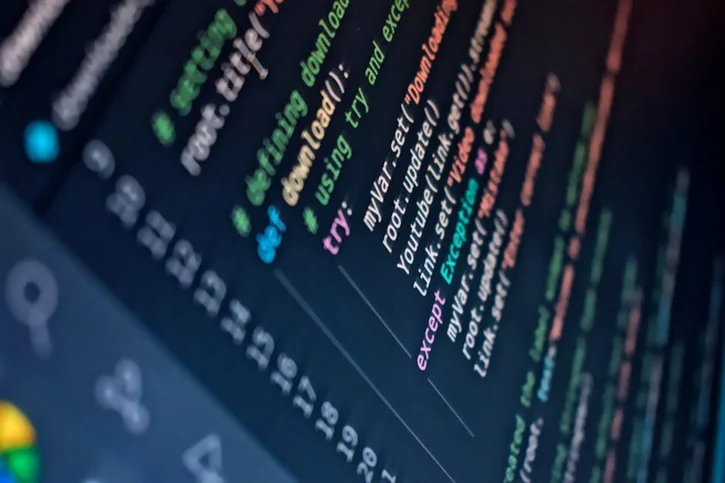
理由2:IDEの枠を超える越境性と文脈理解
ファイルとドキュメントを横断する一筆書きの流れ
Claude Codeはターミナルからファイルを横断して読み込み、関連コードを自律的に提示してくれます。PhpStormの「検索」や「ナビゲート」も優秀ですが、探索の度にIDE側のタブが増えてしまう課題がありました。Claude Codeを入口にすることで、私は「状況把握 → 差分案生成 → PhpStormで検証」という一筆書きの流れを実現しています。
特に、ドメイン全体を俯瞰したいリファクタリングでは、Claude Codeに仕様書やテストログも一緒に渡して対話します。すると、AI開発ツール移行の意思決定でも触れたような「越境的な文脈理解」が得られ、どの層から手を付けるべきかが明瞭になります。PhpStormはその結果を具体化するフェーズに回せるため、IDE側のタスクがシンプルになる点も魅力です。
さらに、ターミナル上で得た洞察を「担当者」「影響範囲」「潜在リスク」の3軸で整理すると、チームの承認プロセスもスムーズになります。私は週次レビューでこのフォーマットを使い、誰がどの判断を下したかを明確に記録しています。
横断分析の成果を見える化する
私はClaude Codeに「関連PRの差分と失敗テストをリスト化して」と指示し、結果をダッシュボードへ転記しています。下図は、Claude Codeを導入する前後で調査に費やした時間を比較したものです。グラフ化して共有すると、チーム全体でAIの効果を議論しやすくなりました。
また、ターミナル操作を補完するためにロジクール MX Master 3S(マウス)を併用しています。ホイールのサイドスクロールにログ検索を割り当てることで、ターミナルとブラウザ間の移動が格段に滑らかになりました。
- 仕様書・ログ・コードをまとめて読み込ませることで、影響範囲の抜け漏れを抑制できます。
- Claude Codeが提案する差分案を、PhpStormのローカル履歴と突き合わせて即比較できます。
- 生成された説明をチームWikiに貼り付ければ、知識共有がスムーズです。
こうして可視化した結果は、AIエージェント導入ロードマップで紹介したステップにも自然に紐付けられます。段階ごとに測定指標を更新すると、導入効果を定量・定性の両面で評価できるようになりました。
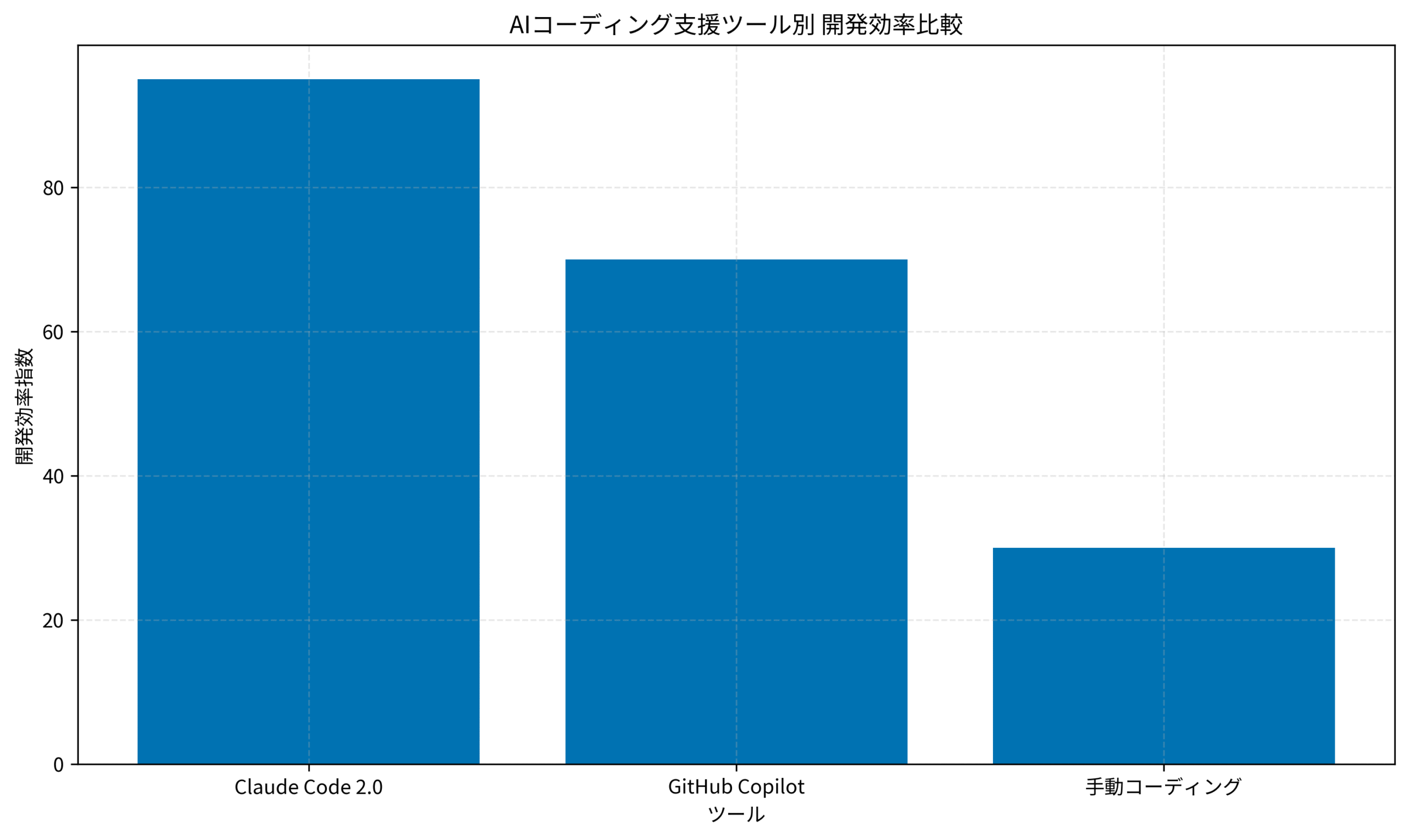
理由3:「機能」起点から「意図」起点のワークフローへ
意図の三分割でプロンプト精度を底上げ
IDEでは「どのメニューを操作するか」に意識が向きがちですが、Claude Codeはプロンプトで意図を伝える設計です。私はタスクを「入力」「期待する出力」「評価基準」に分解し、Claude Codeへ渡すことで、アウトプットのブレを抑えています。プロンプトエンジニアリング実践ガイドでも推奨されているように、先に失敗条件や例外パスを書き出すと、提案される差分の品質が目に見えて向上します。
プロンプトを整える際は、あらかじめ紙のメモに構造化した項目を書き出す時間を確保しています。紙に書くことで曖昧な点が浮き彫りになり、Claude Codeへ伝える段階で余計な往復が発生しません。
意図→結果→改善の高速サイクル
Claude Codeで作成した差分は最小粒度で届くため、PhpStorm側ではレビューコメントに集中できます。また、私は日々の作業ログをジェームズ・クリアー式 複利で伸びる1つの習慣に倣った習慣トラッカーに記録し、プロンプト改善の振り返りに活用しています。意図→結果→改善のループを短く保てることが、Claude Codeを優先する大きな理由です。
- タスクの背景や制約を文章化する過程で、レビュー用コメントも同時に整備できます。
- 失敗テストから着手する運用が自然に身につき、品質指標の改善速度が上がります。
- Claude Codeから得た示唆を、PhpStormのTODOコメントへ反映すると再確認が容易です。
加えて、Claude Codeで出力された差分をコードレビュー効率化ガイドに沿ってチェックすると、レビューの見落としが減りました。意図を明確にする習慣が、結果的にチーム全体のレビュー品質向上へつながっています。
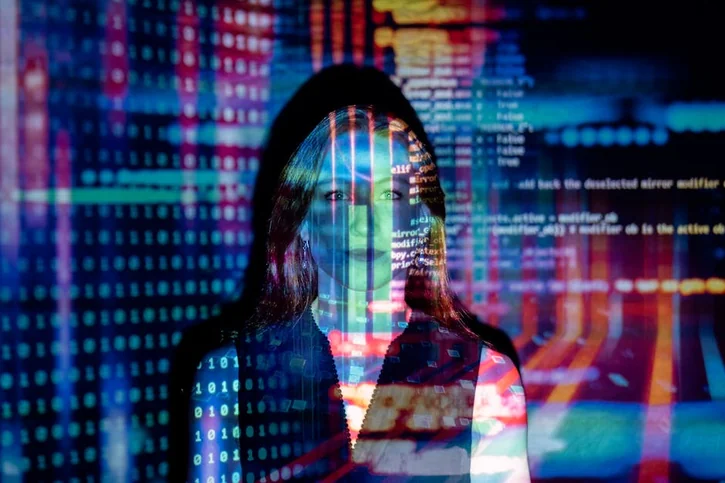
このプロフェッショナル環境を支える物理セットアップ
画面設計とデバイス選定のポイント
Claude CodeとPhpStormの併用を支えるには、物理環境の最適化も欠かせません。私はメインモニターにターミナルとログ、サブモニターにPhpStormとブラウザを配置し、視線移動を最小化しています。メインディスプレイにはDell 4Kモニターを採用し、縦長表示でログとコンソールを並列表示できるようにしました。キーボードやマウスもショートカット重視で選び、手の動きに無駄が出ないよう工夫しています。
アナログノートでプロンプトを磨く
また、デジタルPjM管理ツールキットで紹介したように、アナログノートを併用してプロンプト案を書き溜めています。Claude Codeへ入力する前に紙で整理することで、意図の抜け漏れが減り、差分の再生成回数も少なくなりました。こうした物理的な下支えがあるからこそ、ターミナル中心のワークフローが習慣として定着したのだと感じています。
- メインモニターにはターミナルとリアルタイムログ、サブモニターにはPhpStormとドキュメントを固定表示します。
- キーボードはショートカット操作を想定して配列を調整し、手の移動距離を短縮します。
- プロンプト草案を紙で書き出してから入力すると、Claude Codeの出力が安定します。
物理デバイスの設定は定期的に棚卸しし、ケーブルマネジメントや椅子の高さ調整も含めて最適化しています。体の負担を減らすことで集中力が長く続き、ターミナルとIDEの両方をストレスなく使い分けられるようになりました。

まとめ
Claude Codeをターミナルで起動し、PhpStormと役割分担させることで、私は「集中が途切れないままタスクを前進させる」感覚を取り戻しました。速度、越境性、意図の明確化という3つの観点から、ターミナル中心のAI活用は今後さらに価値を高めていくはずです。まずは小さなタスクでルーチンを試し、チームと共有できる仕組みを整えるところから始めてみてください。
最後に、Claude CodeとPhpStormは対立する存在ではなく、目的に応じて切り替えられる頼もしい相棒同士です。どちらを先に開くかで迷ったときは、今回紹介した3つの理由をヒントに、自分のワークフローへ合う順番をぜひ模索してください。










